Как да изчистите историята на търсенията в Bing Chat AI
Microsoft Bing чат Ai Bing Герой / / April 02, 2023

Последна актуализация на

Ако използвате Bing Chat AI на Microsoft и сте загрижени за поверителността, можете бързо да изчистите хронологията на търсенията си в Bing Chat AI. Ето как.
Bing Chat AI е популярен инструмент за изкуствен интелект (AI), разработен от Microsoft, който предоставя разговорен подход към запитвания за търсене.
Чатботът е проектиран да взаимодейства с потребители, използвайки обработка на естествен език и машинно обучение, за да разбира и отговаря на запитвания. Въпреки че е приятно AI изживяване, той събира и съхранява вашите заявки като част от хронологията на търсенията в Bing.
Въпреки че може да не виждате данните си в действителното поле за чат, може да не оцените съхраняването на хронологията на употребата. Научете как да изчистите хронологията на търсенията в Bing Chat AI по-долу.
Как да изчистите историята на търсенията в Bing Chat AI
Услугата Bing Chat AI ще включва заявки за истории като част от хронологията на търсенията в Bing. Заявката, която запазва, е ключовата фраза, показана до опцията „Търсене на“. Също така е важно да се отбележи, че Bing Chat AI няма да пази всички заявки; необходимо е „вземане на проби“, за да се подобри AI.
Все пак, ако сте загрижени за поверителността, докато използвате чатбота, можете да изчистите историята на търсенията си в Bing Chat AI.
За да изтриете хронологията на търсенето в Bing Chat AI:
- Щракнете върху бутон за меню в горния десен ъгъл на страницата на Bing Chat AI.
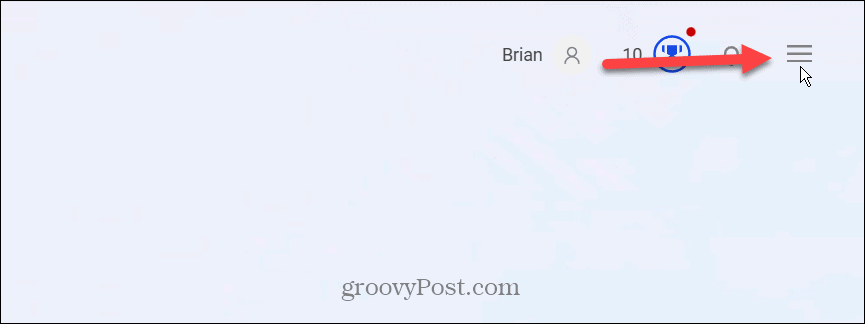
- Изберете История на търсенията опция от появилото се меню.
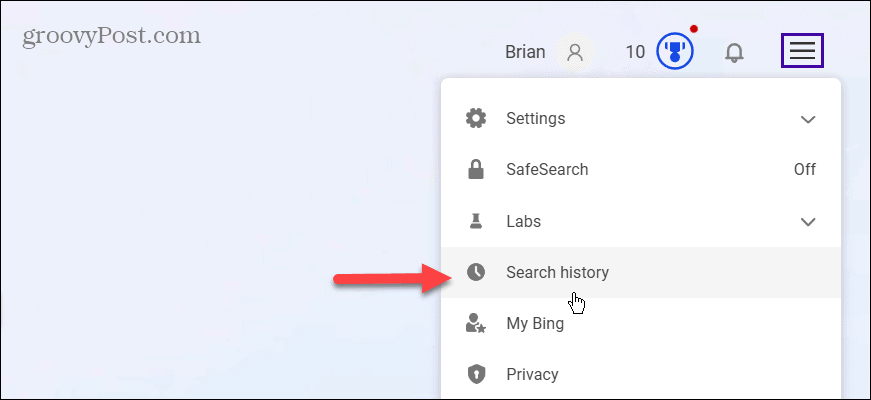
- От Дейност раздел, изчистете отделни заявки, като щракнете върху кошче за боклук икона до него.
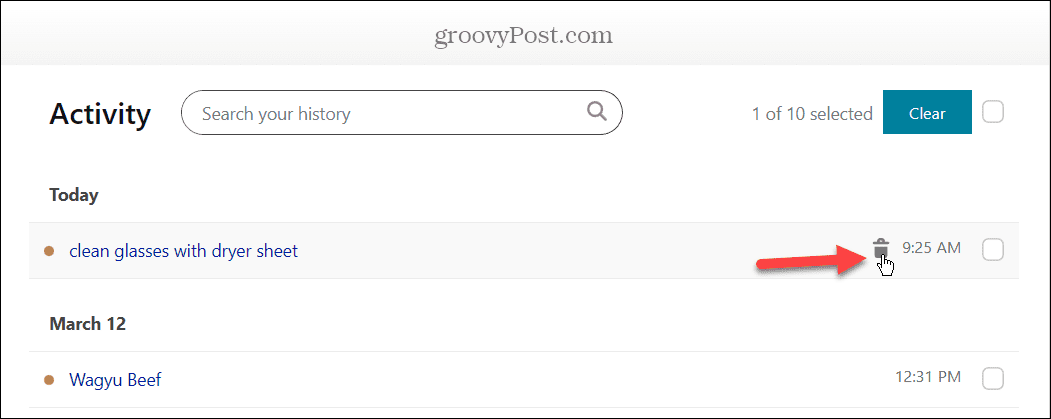
- Ако получите съобщение за потвърждение на вашия акаунт, щракнете върху Валидирайте и ще бъдете подканени да влезете във вашия акаунт в Microsoft.

- Изберете всеки, който искате да премахнете, и щракнете върху ясно бутон за премахване на множество заявки за търсене.
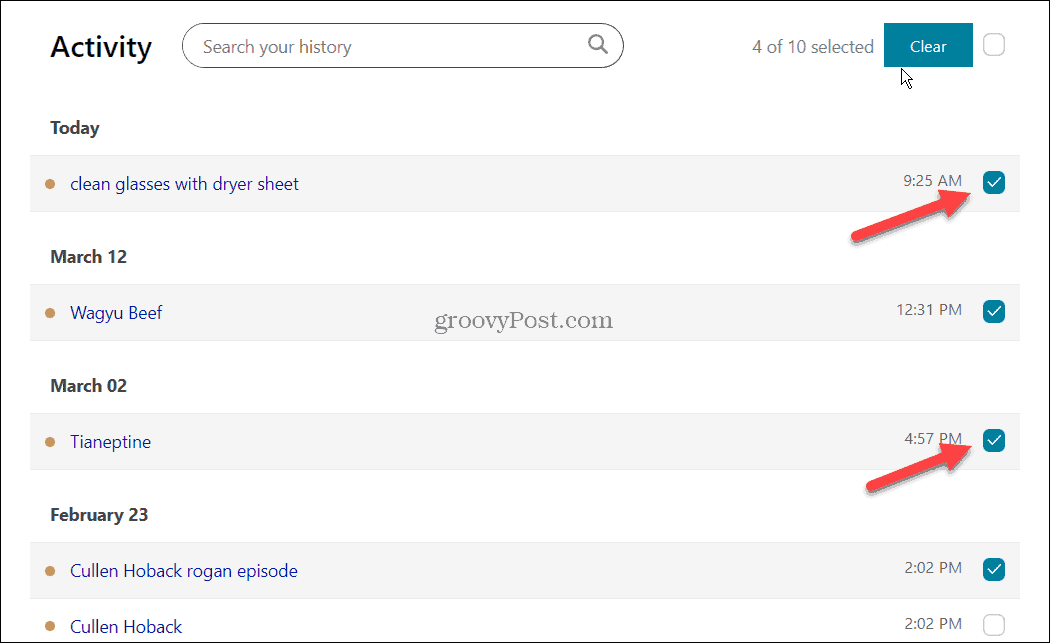
- Можете също да щракнете върху опцията до ясно за да изберете всички заявки и щракнете върху ясно бутон.
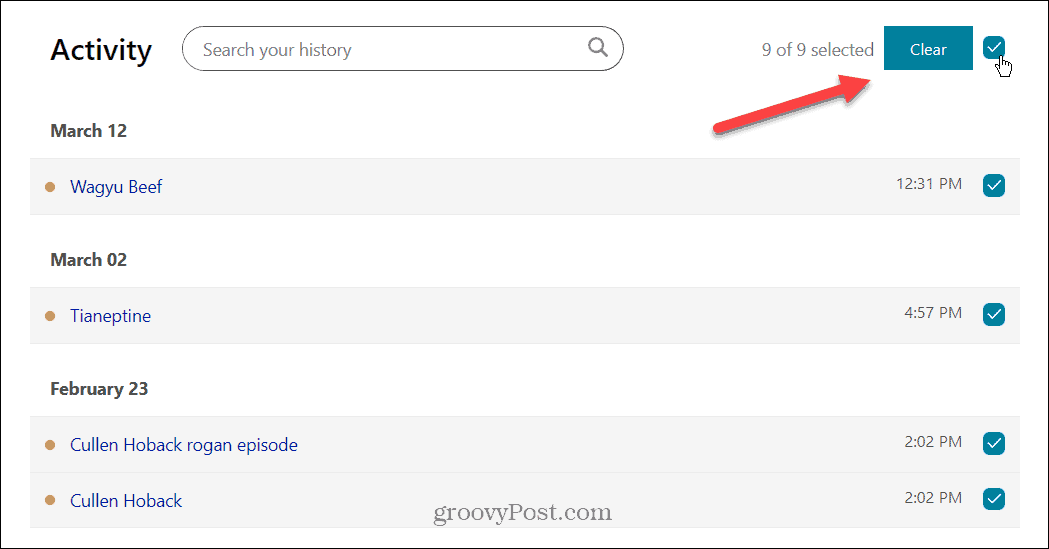
- Може също да искате да изчистите всички заявки за търсене с един замах. Така че щракнете върху бутона Изчисти всички под Управлявайте и изчиствайте историята си кутия в горната част.
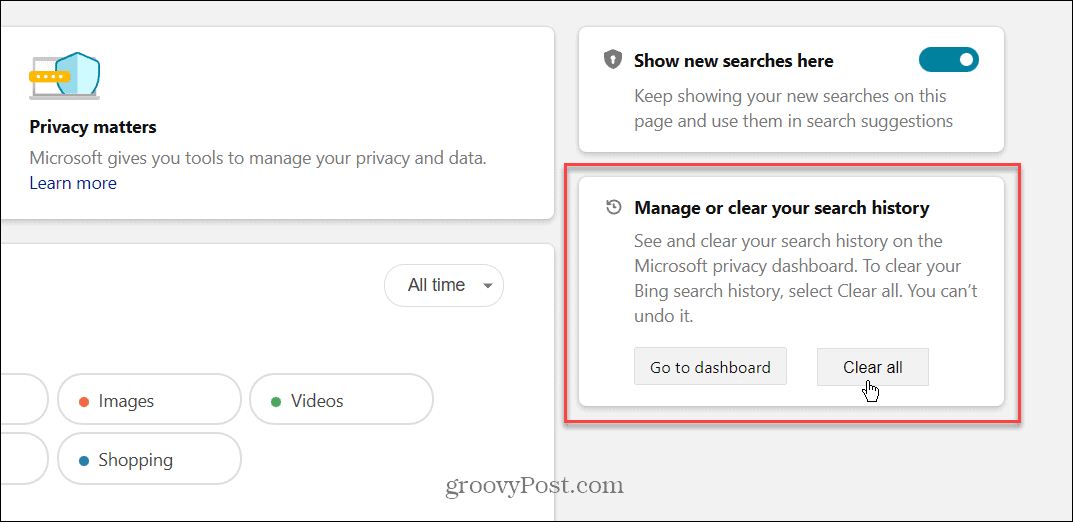
- Щракнете върху Изчисти всичко когато се появи съобщението за потвърждение.
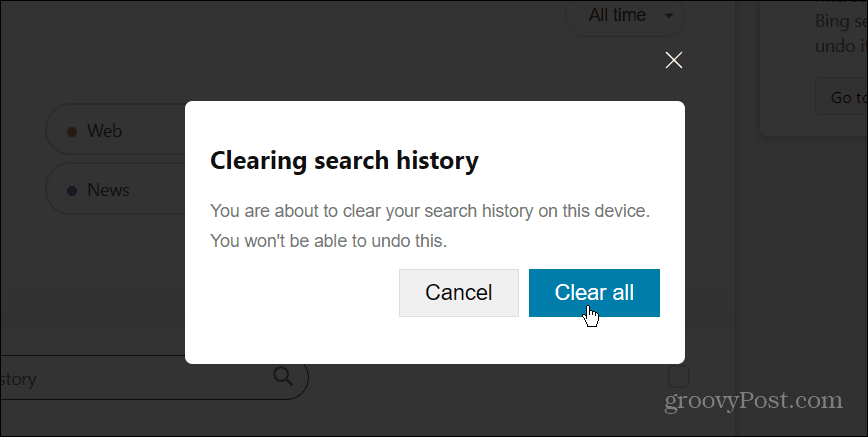
- След като изчистите хронологията на търсенията си в Bing Chat AI, може да искате да включите Показване на нови търсения тук превключете, за да следите историята на търсенията си.
- Ако предпочитате да го скриете, вместо това изключете превключвателя.
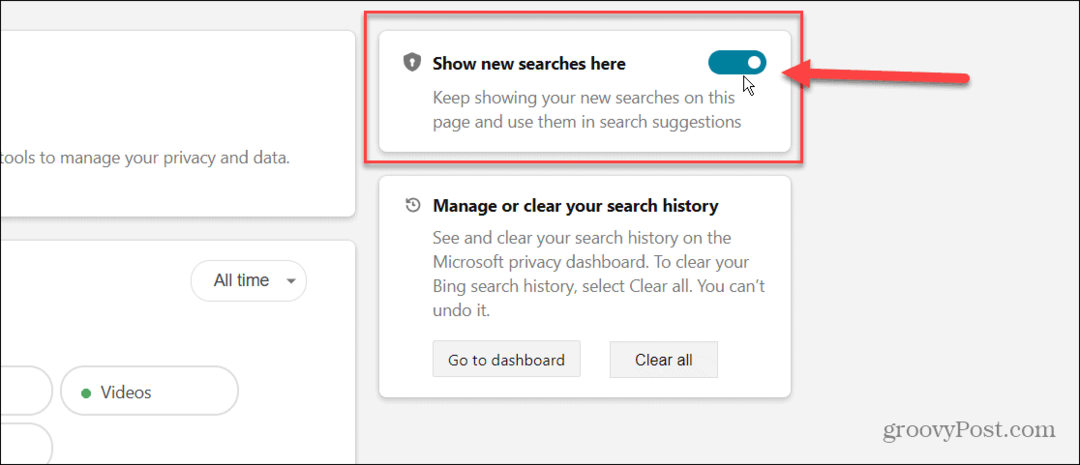
Поддържане на сигурност в Windows и Microsoft Edge
Ако искате да използвате чатбота на Bing, но запазите известна поверителност, разумно е да изчистите историята на търсенията си в Bing Chat AI. На свой ред изчистването на вашата хронология ще премахне заявките от вашия акаунт в Microsoft.
Обърнете внимание, че Bing Chat AI е в ограничен предварителен преглед по време на писането на тази статия. Въпреки това, след като получите достъп до него, ще знаете как да премахнете хронологията на търсенията от AI на Microsoft. Работи подобно на ChatGPT, но с повече разговорно изживяване. Освен това е вграден в браузъра Microsoft Edge.
За повече информация как да останете в безопасност с помощта на AI или онлайн, вижте как отказ от събиране на данни в ChatGPT. Освен това може да искате да научите как да блокирайте crapware на Microsoft Edge или научете как да използвате Двуфакторно удостоверяване (2FA) за всички ваши онлайн акаунти, които го поддържат.
Как да намерите своя продуктов ключ за Windows 11
Ако трябва да прехвърлите своя продуктов ключ за Windows 11 или просто ви трябва, за да направите чиста инсталация на операционната система,...


